动漫效果,在PS中打造动漫效果照片
2024-03-09 06:46作者:下载吧
@曼哈顿印象PHOTO: 效果图:
 学习PS请到www.16xx8.com
学习PS请到www.16xx8.com
原图:

小曼给几点前期的建议:
1.选择晴朗天气去拍摄,因为我们后期需要蓝色天空。
2.主体的选择:可以搭配天空(蓝色)、建筑(白色)、植被(黄绿色)、红色主体,让画面配色=蓝色+黄色+绿色+红色
风景动漫色调调色思路
黑白灰关系上:1.为了营造动漫朦胧感,降低画面清晰度。
2.提高画面的光线,让画面暗部细节清晰。
色彩关系上:
1.主体天空偏青色,整体颜色较为鲜艳。
2.画面上下较强的冷暖色调对比,高光偏冷色、暗部偏暖色。
下面我们打开一张原图:
原图分析:原图整个拍摄环境是很晴朗的,可以看到上面的蓝色天空,虽然不是很明显,但是后期可以调整。
其次画面的配色:有天空、黄绿色植被、红色车。

下面打开Photoshop2018软件,选择滤镜—camera raw滤镜进行调整。
首先看原图还是有点偏暗,尤其最下面的植被那块,暗部的细节不是很清晰,我们要实现后期思路2:提高画面的光线,让画面暗部细节清晰。
提升画面的阴影和黑色工具,尽量让画面的暗部细节清晰一点。
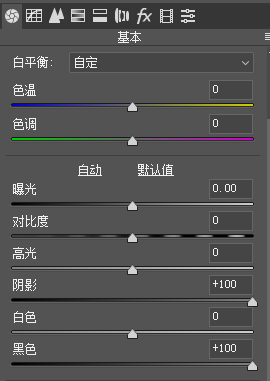
调整后:动漫的感觉就是需要画面的灰白色多,尽量黑色不要多就行。

其次我们去稍微去降低一点画面的灰色,可以提高去除薄雾工具。
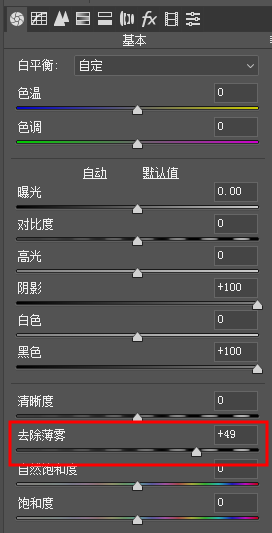
然后需要实现后期思路1:为了营造动漫朦胧感,降低画面清晰度。
我们可以直接降低清晰度工具,然后还可以利用减少杂色工具里面的明亮度去使得画面清晰度变低。
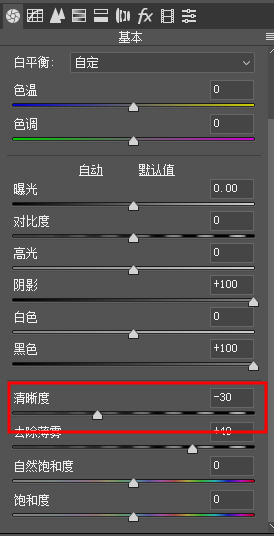
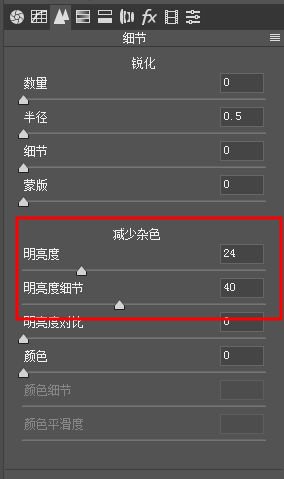
调整后:

下面我们就要进行调色处理,画面的天空颜色不多,整体颜色也不多。
我们先利用HSL调整工具,对画面的主体颜色进行单独调整。
这步实现思路:主体天空偏青色,整体颜色较为鲜艳
色相:
将蓝色天空往青色调整。
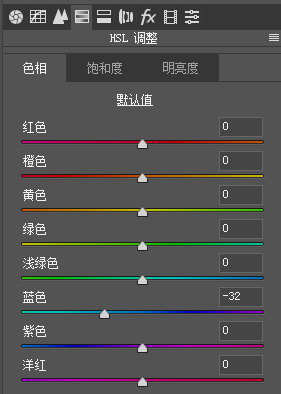
饱和度:
因为下面我们需要对整体颜色进行调整,会让本来颜色就很多的红色车和植被颜色过于鲜艳,所以这里先去降低了红色和绿色。
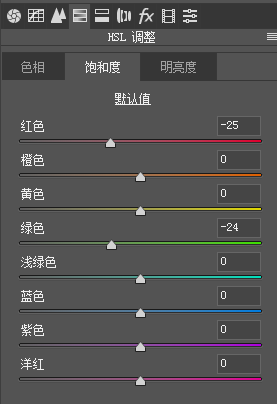
明亮度:
提高主体车的红色明亮度,不要让主体过去暗。
其次降低蓝色天空明亮度—降低浅绿色、蓝色明亮度。
让天空白色减少,这样才能让青色天空显示出来。
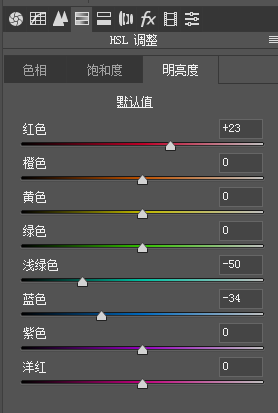
下面整体颜色进行调整,让整个画面颜色出来,我们可以利用相机校准里面的三原色工具,将蓝原色饱和度提升:
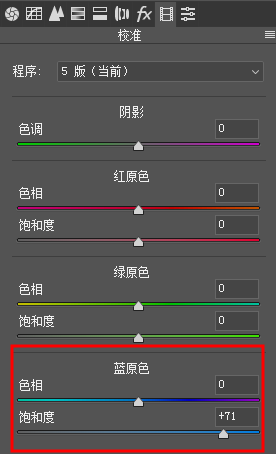
调整后:

下面我们实现最后一个思路:画面上下较强的冷暖色调对比,高光偏冷色、暗部偏暖色。
去加强画面的颜色对比,选择分离色调工具:
高光里面加入冷色蓝色
阴影暗部里面加入暖色黄色
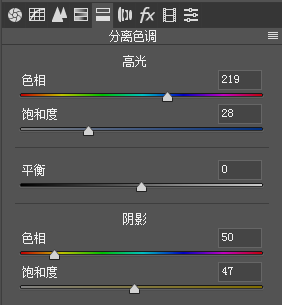
最终效果:

 学习PS请到www.16xx8.com
学习PS请到www.16xx8.com
小曼利用这种调色思路对其他照片进行调整效果:

动手来了练习一下吧,相信通过教程同学们可以掌握这种调色方法,调色的时候,原图尽量清晰一点,这样调出来更好看。